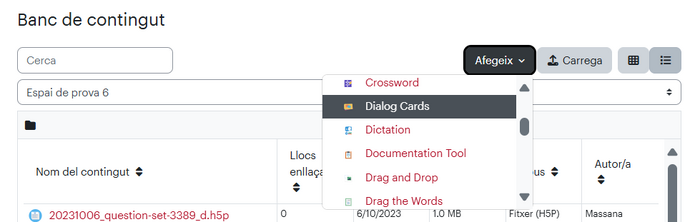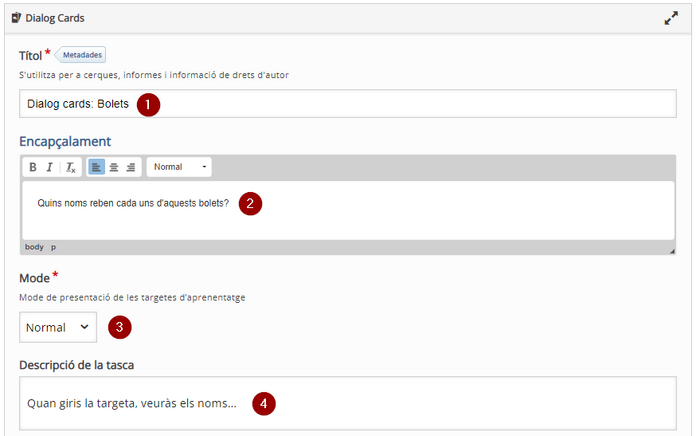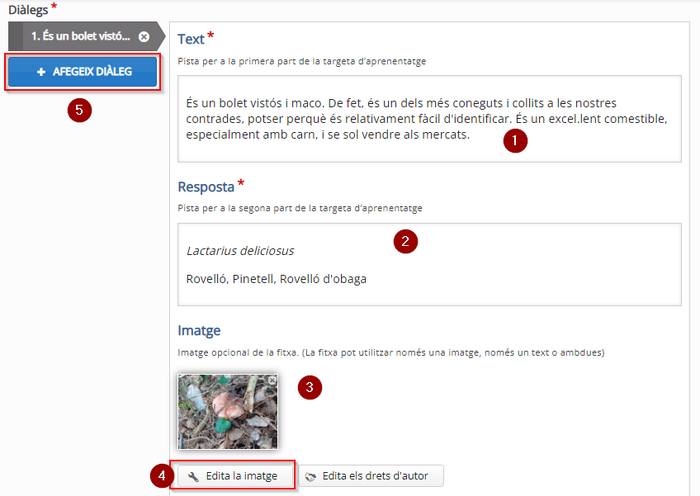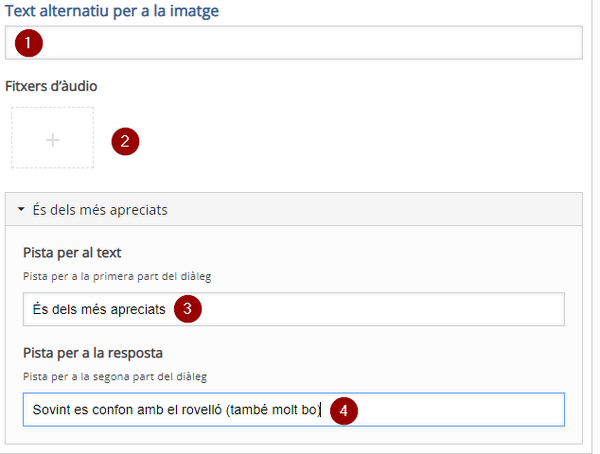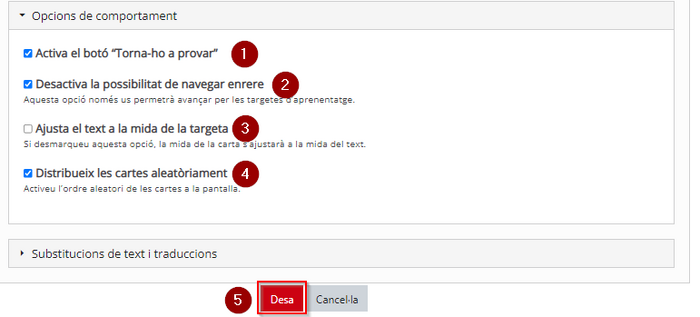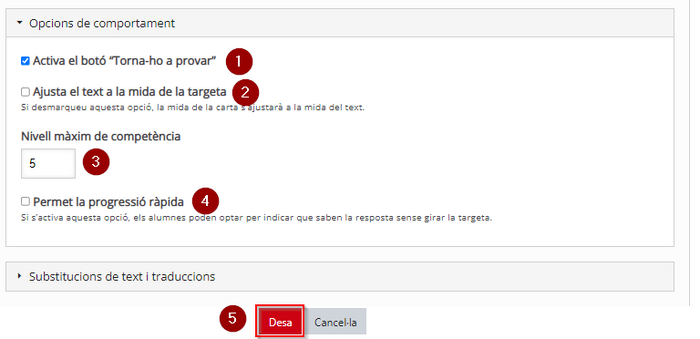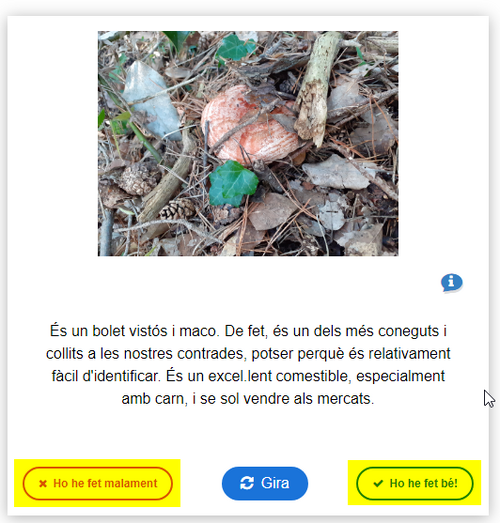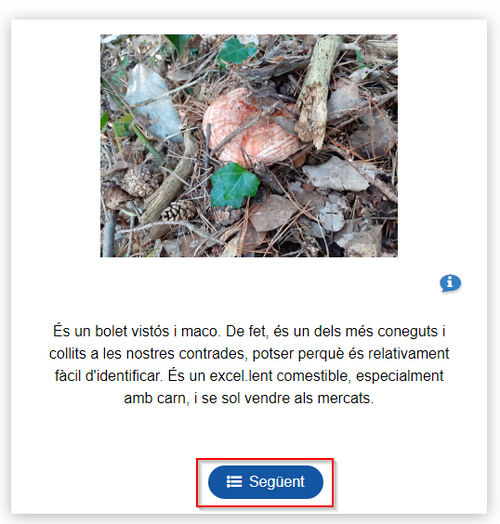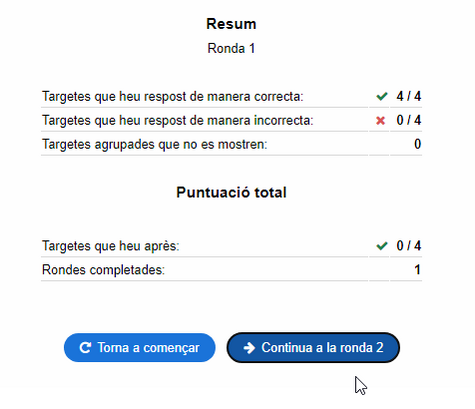H5P: Dialog Cards: diferència entre les revisions
De URecursos
Cap resum de modificació |
|||
| (7 revisions intermèdies per 2 usuaris que no es mostren) | |||
| Línia 1: | Línia 1: | ||
{{Template:TipusH5P}} | |||
=== Què és? === | |||
[[Fitxer:Dialog cards icon-color.png|esquerra|70x70px]] | |||
''Dialog Cards'' és un contingut [[H5P]] que relaciona dues bandes d’una mateixa carta. És útil per repassar continguts, de manera que en la primera part de la targeta l’estudiant s’ha de respondre una qüestió de la que trobarà la resposta en la segona cara de la carta. | |||
=== Com es configura === | |||
Per donar d'alta un contingut H5P, et suggerim que ho facis des del banc de contingut de l'aula on voldràs fer servir aquest contingut (si et cal, després tindràs diferents maneres de reutilitzar-la en altres aules Moodle). | |||
[[Fitxer: | En la pàgina principal de l'aula, selecciona l'opció del menú horitzontal "més" i després "banc de contingut".[[Fitxer:BancContingutMoodle.png|center|587x587px|miniatura]]Aquí triarem el tipus de contingut H5P que volem configurar, en aquest cas "Dialog Cards". | ||
[[Fitxer:H5P DialogCards 01 M4.png|center|miniatura|700x700px]] | |||
[[Fitxer: | |||
Aquest contingut H5P es configura tot en una pàgina. | |||
Cal que posis el nom de l’activitat (1), escriguis un títol que encapçali el contingut (2) i que triïs el mode de presentació de les targetes (3). Pots escriure també unes indicacions del que cal fer (4). | |||
[[Fitxer:H5P DialogCards 02.png|center|miniatura|700x700px]] | |||
Per cada targeta o carta, pots configurar: el text de la primera cara (1), la resposta que s’espera i que apareixerà a la segona cara (2). En la primera cara també pots afegir una imatge (3) i que després pots editar (retallar, girar…) (4). | Per cada targeta o carta, pots configurar: el text de la primera cara (1), la resposta que s’espera i que apareixerà a la segona cara (2). En la primera cara també pots afegir una imatge (3) i que després pots editar (retallar, girar…) (4). | ||
Quan acabis la configuració de la primera targeta, en pots afegir una altra (5). | Quan acabis la configuració de la primera targeta, en pots afegir una altra (5). | ||
[[Fitxer:H5P DialogCards 03.png|center|miniatura|700x700px]] | |||
La resta de les qüestions que pots configurar són un text alternatiu per a la imatge (1), adjuntar un fitxer d’àudio (molt útil en l’ensenyament de llengües) (2) i pistes que es podran obrir en la primera cara i en la segona cara (3 i 4). | La resta de les qüestions que pots configurar són un text alternatiu per a la imatge (1), adjuntar un fitxer d’àudio (molt útil en l’ensenyament de llengües) (2) i pistes que es podran obrir en la primera cara i en la segona cara (3 i 4). | ||
[[Fitxer:H5P DialogCards 04.png|center|miniatura|600x600px]] | |||
Les opcions de comportament són diferents depenent del ''Mode'' de presentació de les targetes. | |||
Si has triat el mode ''Normal'', pots configurar si permets que l’usuari torni a fer una altra ronda de visualització i interacció amb les cartes (1), que pugui navegar lliurement endavant-enrerre (2), que el text s’ajusti a la mida de la targeta (3) i que les diferents targetes es barregin aleatòriament (4). Has de clicar ''Desa'' (5) per finalitzar la configuració d’aquest contingut. | |||
[[Fitxer:H5P DialogCards 05.png|center|miniatura|700x700px]] | |||
Si has triat el mode ''Normal'', pots configurar si permets que l’usuari torni a fer una altra ronda de visualització i interacció amb les cartes (1), que pugui navegar lliurement endavant-enrerre (2), que el text s’ajusti a la mida de la targeta (3) i que es barregin aleatòriament | |||
[[Fitxer: | |||
Si has triat el mode ''Repetició'' en el Mode de presentació de les targetes, pots configurar si permets que l’usuari torni a fer una altra ronda de visualització i interacció amb les cartes (1), que el text s’ajusti a la mida de la targeta (2), el nivell de competència (3) i si permets que l’estudiant pugui marcar que saben la resposta abans de girar la targeta (4). | Si has triat el mode ''Repetició'' en el Mode de presentació de les targetes, pots configurar si permets que l’usuari torni a fer una altra ronda de visualització i interacció amb les cartes (1), que el text s’ajusti a la mida de la targeta (2), el nivell de competència (3) i si permets que l’estudiant pugui marcar que saben la resposta abans de girar la targeta (4). | ||
| Línia 32: | Línia 35: | ||
Has de clicar ''Desa'' (5) per finalitzar la configuració d’aquest contingut. | Has de clicar ''Desa'' (5) per finalitzar la configuració d’aquest contingut. | ||
[[Fitxer:H5P DialogCards 06.png|center|miniatura|700x700px]] | |||
[[Fitxer: | |||
Si has deixat marcat ''Repetició'' en el Mode de presentació de les targetes i si permets que l’estudiant pugui marcar que saben la resposta abans de girar la targeta el que veu l’estudiant abans de girar és el que es mostra en la imatge següent (pot marcar si ja sap la resposta o no): | Si has deixat marcat ''Repetició'' en el Mode de presentació de les targetes i si permets que l’estudiant pugui marcar que saben la resposta abans de girar la targeta el que veu l’estudiant abans de girar és el que es mostra en la imatge següent (pot marcar si ja sap la resposta o no): | ||
[[Fitxer: | [[Fitxer:H5P DialogCards 09.png|center|miniatura|523x523px]] | ||
Quan ha acabat la primera ronda, pot clicar el botó següent: | Quan ha acabat la primera ronda, pot clicar el botó següent: | ||
[[Fitxer:H5P DialogCards 08.png|center|miniatura|524x524px]] | |||
[[Fitxer: | |||
I veure un resultat de com ha respost: | I veure un resultat de com ha respost: | ||
[[Fitxer:H5P DialogCards 07.png|center|miniatura|475x475px]] | |||
=== Exemple === | |||
<iframe key="ubiqua" path="/h5p/embed.php?url=https%3A%2F%2Fubiqua.uvic.cat%2Fpluginfile.php%2F274385%2Fmod_h5pactivity%2Fpackage%2F0%2Fdialog-cards-523.h5p&component=mod_h5pactivity" /> | |||
[ | === Altres informacions i ajudes d'interès === | ||
Si vols ampliar la informació, pots trobar més detalls a la [https://h5p.org/ pàgina web d'H5P]. | |||
Pots, també, consultar la [[Tipus d'H5P|llista d'altres tipus de continguts H5P]]. | |||
Revisió de 09:13, 9 jul 2025
- Audio
- Accordion
- Advent Calendar
- Agamotto
- Arithmetic Quiz
- Audio Recorder
- Branching Scenario
- Chart
- Collage
- Column
- Course Presentation
- Crossword
- Dialog Cards
- Dictation
- Documentation Tool
- Drag and drop
- Drag the Words
- Essay
- Fill in the Blanks
- Find Multiple Hotspots
- Find the Hotspot
- Find the Words
- Flashcards
- Guess the Answer
- Iframe Embedder
- Image Choice
- Image Hotspots
- Image Juxtaposition
- Image Sequencing
- Image Slider
- Image pairing
- Interactive Book
- Interactive Video
- KewAr Code
- Mark the Words
- Memory Game
- Multiple Choice
- Personality Quiz
- Question Set
- Questionnaire
- Single Choice Set
- Sort the Paragraphs
- Speak the Words
- Speak the Words Set
- Summary
- Timeline
- True/False Question
- Altres elements
Què és?
Dialog Cards és un contingut H5P que relaciona dues bandes d’una mateixa carta. És útil per repassar continguts, de manera que en la primera part de la targeta l’estudiant s’ha de respondre una qüestió de la que trobarà la resposta en la segona cara de la carta.
Com es configura
Per donar d'alta un contingut H5P, et suggerim que ho facis des del banc de contingut de l'aula on voldràs fer servir aquest contingut (si et cal, després tindràs diferents maneres de reutilitzar-la en altres aules Moodle).
En la pàgina principal de l'aula, selecciona l'opció del menú horitzontal "més" i després "banc de contingut".
Aquí triarem el tipus de contingut H5P que volem configurar, en aquest cas "Dialog Cards".
Aquest contingut H5P es configura tot en una pàgina.
Cal que posis el nom de l’activitat (1), escriguis un títol que encapçali el contingut (2) i que triïs el mode de presentació de les targetes (3). Pots escriure també unes indicacions del que cal fer (4).
Per cada targeta o carta, pots configurar: el text de la primera cara (1), la resposta que s’espera i que apareixerà a la segona cara (2). En la primera cara també pots afegir una imatge (3) i que després pots editar (retallar, girar…) (4).
Quan acabis la configuració de la primera targeta, en pots afegir una altra (5).
La resta de les qüestions que pots configurar són un text alternatiu per a la imatge (1), adjuntar un fitxer d’àudio (molt útil en l’ensenyament de llengües) (2) i pistes que es podran obrir en la primera cara i en la segona cara (3 i 4).
Les opcions de comportament són diferents depenent del Mode de presentació de les targetes.
Si has triat el mode Normal, pots configurar si permets que l’usuari torni a fer una altra ronda de visualització i interacció amb les cartes (1), que pugui navegar lliurement endavant-enrerre (2), que el text s’ajusti a la mida de la targeta (3) i que les diferents targetes es barregin aleatòriament (4). Has de clicar Desa (5) per finalitzar la configuració d’aquest contingut.
Si has triat el mode Repetició en el Mode de presentació de les targetes, pots configurar si permets que l’usuari torni a fer una altra ronda de visualització i interacció amb les cartes (1), que el text s’ajusti a la mida de la targeta (2), el nivell de competència (3) i si permets que l’estudiant pugui marcar que saben la resposta abans de girar la targeta (4).
El nivell de competència ha de ser entre 3 i 7. Quan l’estudiant l’ha complert, el sistema li retorna un missatge indicant que ja hi ha arribat.
Has de clicar Desa (5) per finalitzar la configuració d’aquest contingut.
Si has deixat marcat Repetició en el Mode de presentació de les targetes i si permets que l’estudiant pugui marcar que saben la resposta abans de girar la targeta el que veu l’estudiant abans de girar és el que es mostra en la imatge següent (pot marcar si ja sap la resposta o no):
Quan ha acabat la primera ronda, pot clicar el botó següent:
I veure un resultat de com ha respost:
Exemple
Altres informacions i ajudes d'interès
Si vols ampliar la informació, pots trobar més detalls a la pàgina web d'H5P.
Pots, també, consultar la llista d'altres tipus de continguts H5P.